在现代计算机使用中,监控系统的温度显得尤为重要,尤其是在进行高强度运算时,如游戏、视频编辑及3D渲染等。Windows 10 系统虽然没有内置的温度监测工具,但我们可以通过一些设置和第三方软件来实现温度监测功能。本文将详细介绍在 Win10 系统上调出自带温度显示器的方法。
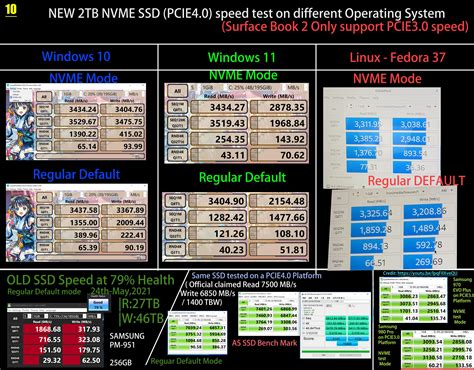
首先我们需要理解 Windows 10 系统可以通过组件的温度来进行监测。主要的监测指标包括 CPU 温度、GPU 温度及主板温度等。但是系统自带的功能无法直接查看这些信息,我们将采用以下方法来实现。
步骤一:下载并安装温度监测软件
为了调出温度显示器,首先需要下载第三方监测软件。推荐使用“HWMonitor”或“Core Temp”等软件。这些软件能够清晰地显示 CPU 和 GPU 的实时温度。
打开浏览器访问软件的官方网站或可信的下载网站。
找到相应的软件下载链接,点击下载。
下载完成后双击安装程序,按照提示完成安装。
步骤二:运行温度监测软件
安装完成后运行软件,可以看到系统中各个硬件的温度信息。
打开安装的软件,等待几秒钟,软件会自动识别系统中的硬件,并显示其温度。
通常情况下软件界面会列出各个硬件组件,包括 CPU、GPU、主板等。
步骤三:设置温度显示器的启动项(可选)
如果希望在每次开机后自动启动温度监测软件,可以设置该软件为启动项。
按下“Win + R”键,输入“shell:startup”,然后按回车。
在打开的文件夹中,右键点击空白处,选择“新建”→“快捷方式”。
在创建快捷方式的路径框中输入前面安装的软件路径,例如 “C:Program FilesHWMonitorHWMonitor.exe”。
点击“下一步”,为快捷方式命名,然后点击“完成”。
步骤四:监测温度并进行调整
有了温度监测软件后,我们可以实时监控系统的温度并进行必要的调整。
通过监测软件查看温度变化,若发现温度过高,可以考虑增加散热措施,如清理风扇灰尘、更换散热膏或增加机箱风扇等。
检查系统的 BIOS 设置,确保风扇工作正常,有些 BIOS 中提供了温度显示与风扇调速的功能。
步骤五:了解温度对系统性能的影响
了解温度与计算机性能之间的关系,可以帮助我们更好地管理和维护系统。一般而言CPU 和 GPU 的温度保持在 70°C 以下是比较理想的状态。温度过高可能导致系统降频,甚至直接关机,从而影响计算机的性能。
总结来说Win10 系统本身并不直接支持温度显示器,但借助第三方软件的帮助,我们可以轻松监测系统的温度状况。通过以上几个步骤,不仅可以查看温度,还可以在必要时调整系统的散热方案,确保电脑的良好运作。
希望通过这篇文章能让大家更好地了解 Win10 系统下的温度监测,并确保设备在最佳状态下运行。